Benq RP551, RP651 User Manual [pt]

RP551+/RP651+
Painel plano interactivo
Manual do utilizador
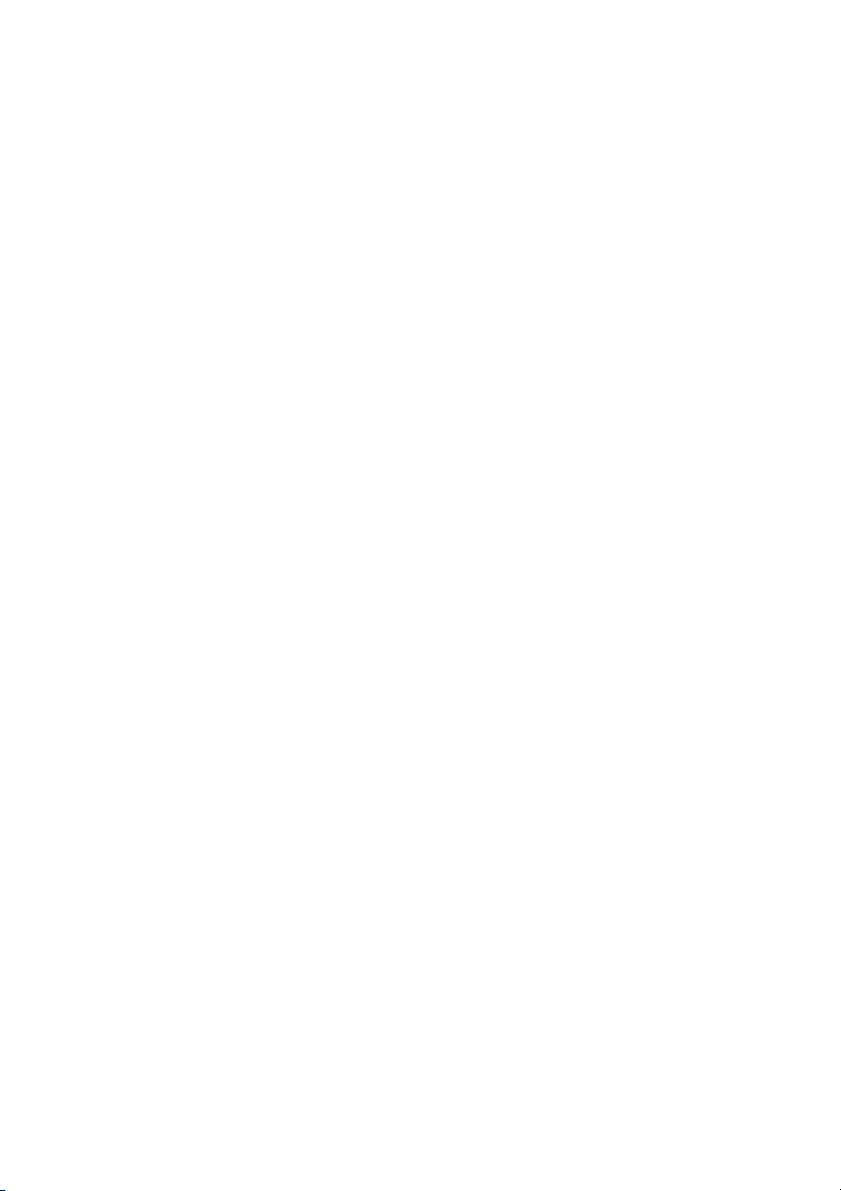
Termo de Responsabilidade
A BenQ Corporation não se responsabiliza nem oferece garantias, expressas ou
implícitas, relativamente ao conteúdo deste documento. A BenQ Corporation reservase o direito de rever esta publicação e de efectuar modificações periódicas ao conteúdo
da mesma, sem obrigação de notificar qualquer pessoa de tais revisões ou modificações.
Direitos de autor
Direitos de autor 2014, BenQ Corporation. Todos os direitos reservados. Nenhuma
parte desta publicação pode ser reproduzida, transmitida, guardada num sistema de
recuperação ou traduzida para qualquer outra língua ou linguagem de computador, em
qualquer forma ou por qualquer meio electrónico, mecânico, magnético, óptico,
químico, manual ou de outra maneira, sem autorização escrita prévia da BenQ
Corporation.
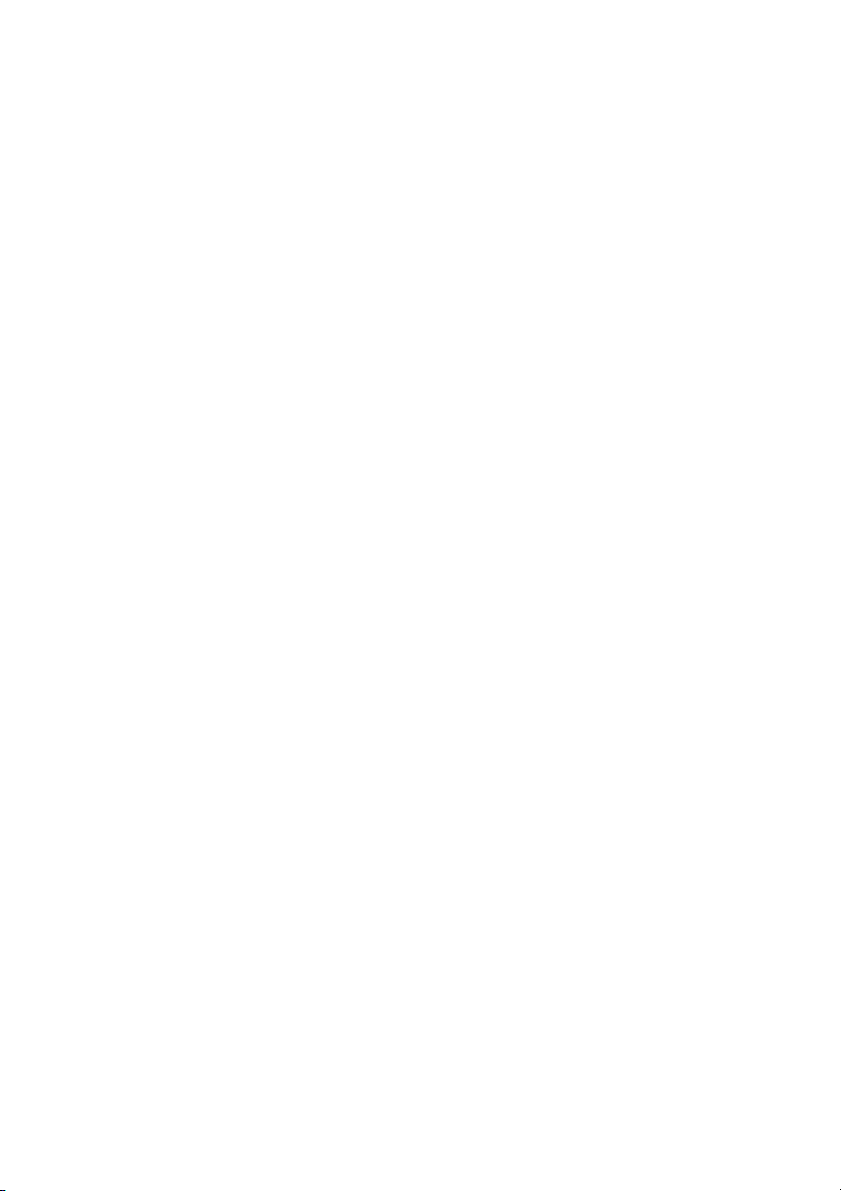
Conteúdo i
Conteúdo
Avisos de segurança e advertências ................................ 1
Instruções de segurança importantes ............................. 3
Notas sobre o painel LCD deste ecrã........................................ 3
Aviso de segurança para o controlo remoto............................ 4
Aviso de segurança para pilhas..................................................... 4
BenQ ecoFACTS.............................................................................. 5
Conteúdo da embalagem................................................... 6
Acessório opcional.......................................................................... 6
Instalar o ecrã....................................................................... 7
Encaixar o suporte de canetas e caixa E/S................................. 7
Montar o ecrã................................................................................... 9
Partes do ecrã e as suas funções ................................... 11
Painel traseiro/frontal ................................................................. 11
Terminais de entrada/saída ......................................................... 13
Controlo remoto ......................................................................... 15
Com o controlo remoto............................................................. 16
Ligação.................................................................................. 17
Ligar os sinais áudio/vídeo.......................................................... 17
Ligar o módulo táctil.................................................................... 23
Ligar à alimentação....................................................................... 24
Usar o ecrã táctil ............................................................... 25
Instruções importantes para a utilização do ecrã táctil....... 29
Operações básicas............................................................. 30
Ligar e desligar o ecrã.................................................................. 30
Bloquear/desbloquear controlos............................................... 30
Alternar sinais de entrada .......................................................... 30
Ajustar o nível do volume do som ........................................... 30
Ligação de rede.................................................................. 31
Ligar a uma LAN........................................................................... 31
Controlar o ecrã........................................................................... 31
Menu OSD (menu de ecrã)............................................. 33
Vista geral do menu de ecrã ...................................................... 33

Conteúdoii
Operações no menu de ecrã ..................................................... 34
Menu Imagem................................................................................. 35
Menu Som....................................................................................... 36
Menu Ecrã....................................................................................... 37
Menu Definição.............................................................................. 40
Operação OSD multimédia ............................................ 43
Botões multimédia no controlo remoto................................. 43
Visualizar ficheiros........................................................................ 44
Sistema de menus ......................................................................... 55
Informação do produto.................................................... 59
Especificações ................................................................................ 59
Dimensões...................................................................................... 62
Resolução de sinal de entrada suportada................................ 64
Combinação de sinal de entrada PAP suportada................... 66
Resolução de problemas.................................................. 67
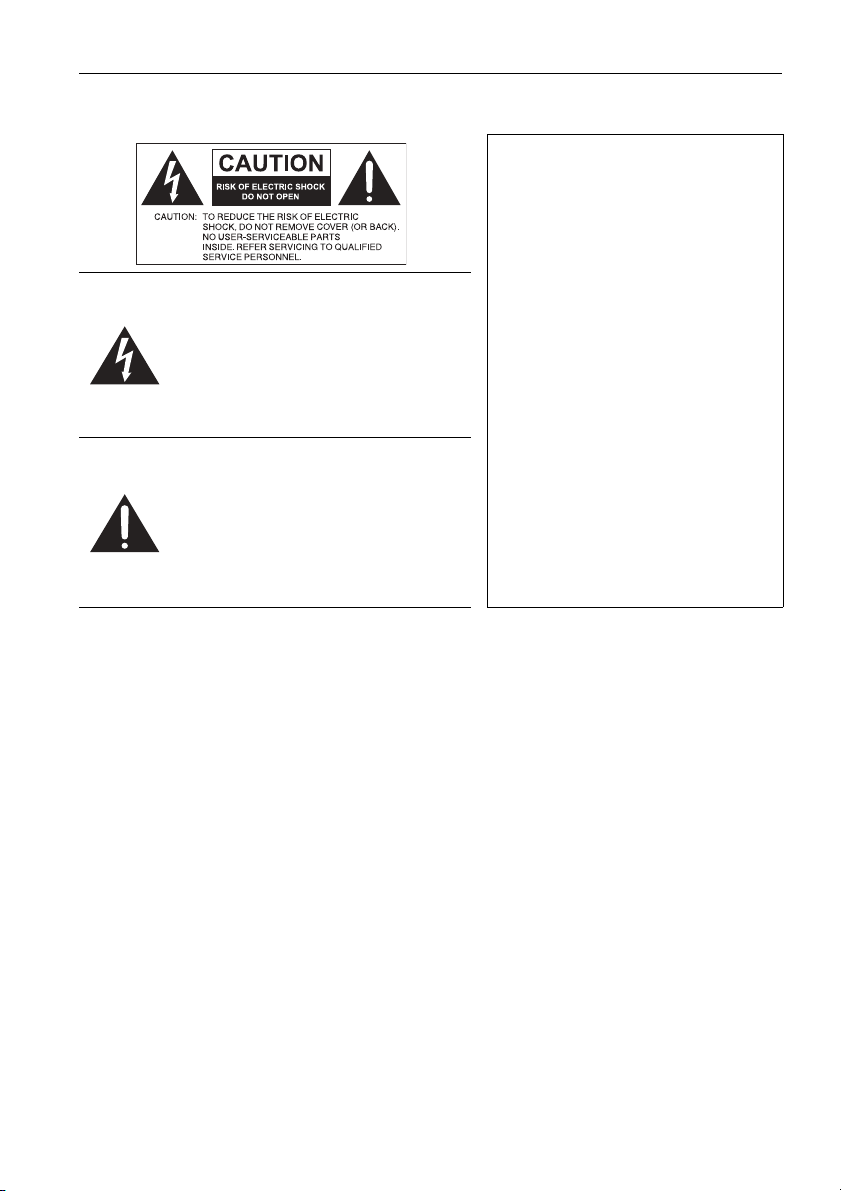
Avisos de segurança e advertências 1
Avisos de segurança e advertências
ESTE EQUIPAMENTO DEVE SER
LIGADO À TERRA
Para garantir um funcionamento
seguro, a ficha de três pinos deverá ser
inserida numa tomada de alimentação
de três pinos, padrão, correctamente
O relâmpago com a seta dentro de um
triângulo equilátero destina-se a alertar
o utilizador para a presença de "tensão
perigosa" dentro do invólucro do
produto, tensão essa que pode ter
amplitude suficiente para constituir um
risco de choque eléctrico para as
pessoas.
O ponto de exclamação dentro de um
triângulo equilátero destina-se a alertar
o utilizador para a presença de
instruções importantes de
funcionamento e manutenção
(assistência técnica) na documentação
que acompanha o aparelho.
• A ficha do cabo de alimentação deverá permanecer pronta a funcionar. O receptáculo
CA (tomada externa) deve estar instalado perto do equipamento e ser facilmente
acedido. Para desligar completamente a alimentação CA, desligue o ficha de alimentação
do receptáculo CA.
• Não coloque o ecrã numa superfície desnivelada, inclinada ou instável (como um
carrinho) de onde possa cair e causar danos ao equipamento ou ferimentos pessoais.
• Não coloque o ecrã próximo de locais com água, como um spa ou piscina ou numa
posição que permita a pulverização de água para o ecrã, como, por exemplo, perto de
uma janela aberta por onde a água da chuva possa entrar.
• Não instale o ecrã num espaço fechado sem ventilação e circulação de ar adequadas,
como por exemplo, num armário fechado. Deixe espaço livre adequado em redor do
ecrã para permitir a dissipação do calor no interior. Não bloqueie orifícios e sistemas
de ventilação do ecrã. O sobreaquecimento poderá resultar em perigos e choque
eléctrico.
• A instalação deste ecrã deverá ser executada apenas por um técnico qualificado.
A instalação incorrecta deste ecrã poderá causar ferimentos e danos a pessoas e ao
próprio equipamento. Verifique a instalação regularmente e leve a cabo uma
manutenção periódica para garantir as melhores condições de funcionamento.
• Use apenas acessórios aprovados ou recomendados pelo fabricante para instalar o ecrã.
Usar acessórios errados ou inadequados poderá fazer com que o ecrã caia, resultando
em lesões pessoais graves. Assegure-se de que a superfície e os pontos de fixação são
suficientemente robustos para suportar o peso do ecrã.
ligada à terra através da rede eléctrica
doméstica normal. As extensões
usadas com este equipamento deverão
possuir três núcleos e cablagem
correcta para ligação à terra. Cabos de
extensão com cablagem incorrecta são
os maiores causadores de acidentes
fatais.
O funcionamento satisfatório do
equipamento não significa que a
tomada de alimentação seja de terra,
ou que a instalação seja
completamente segura. Para sua
segurança, se possuir quaisquer
dúvidas sobre a eficácia da ligação à
terra da tomada de alimentação,
consulte um electricista qualificado.

Avisos de segurança e advertências2
• Para reduzir o risco de choque eléctrico, não remova as tampas. Não existem peças no
interior que o utilizador possa reparar. A manutenção e reparação deverão ser
efectuadas por pessoal qualificado.
• Para evitar danos pessoais, é necessário montar o ecrã ou instalar suportes no
ambiente de trabalho antes de usar.
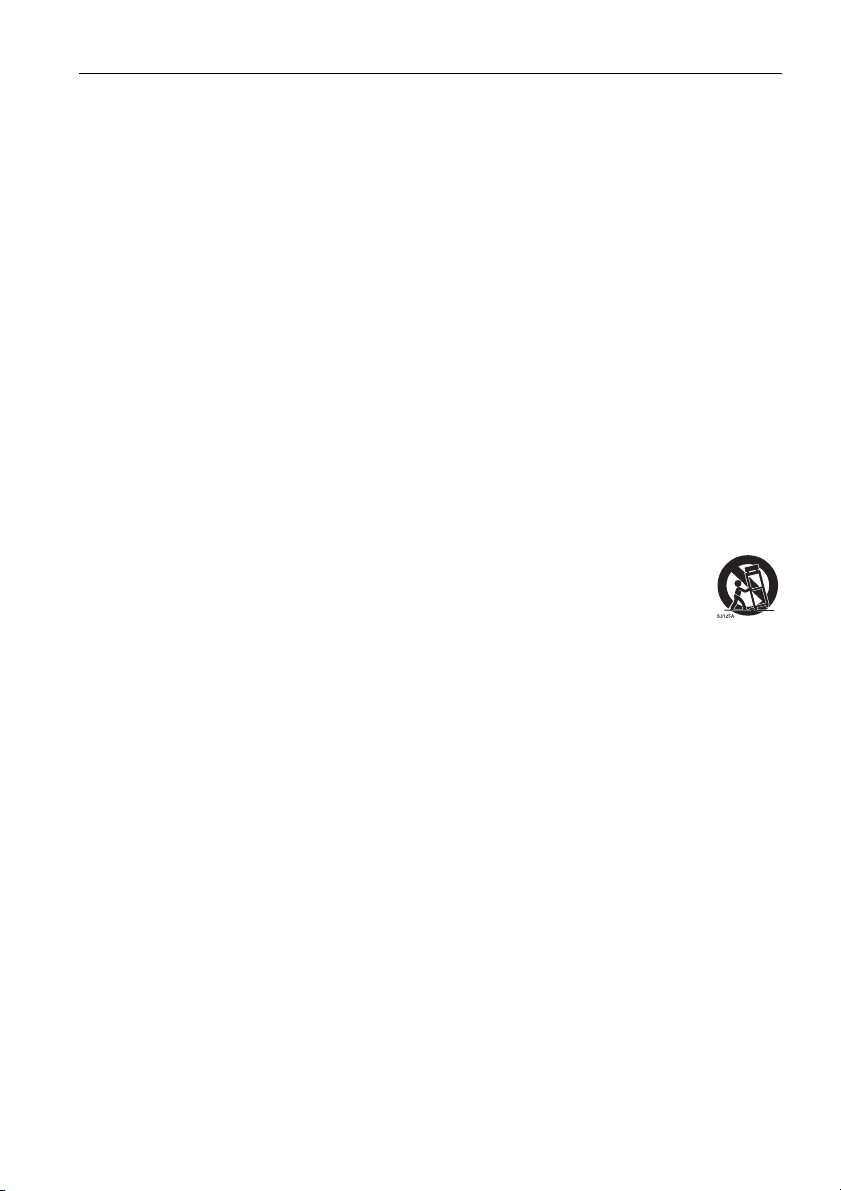
Instruções de segurança importantes 3
Instruções de segurança importantes
1. Leia estas instruções.
2. Guarde estas instruções.
3. Preste atenção a todos os avisos.
4. Siga todas as instruções.
5. Não use este aparelho próximo de água.
6. Limpe apenas com um pano seco.
7. Não bloqueie quaisquer orifícios de ventilação. Instale de acordo com as instruções
do fabricante.
8. Não instale próximo de quaisquer fontes de calor como radiadores, saídas de
aquecimento central, fogões ou outros aparelhos (incluindo amplificadores) que
produzam calor.
9. Não contorne a segurança da ficha polarizada ou terra. Uma ficha polarizada possui
duas lâminas, uma mais larga que a outra. Uma ficha de terra tem duas lâminas e um
terceiro filamento para ligação à terra. A lâmina larga ou o terceiro filamento são
fornecidos para sua segurança. Caso a ficha fornecida não encaixe na sua tomada,
consulte um electricista para substituição da tomada obsoleta.
10. Proteja o cabo de alimentação de ser pisado ou perfurado, principalmente na secção
ligada à tomada, às extensões, e ao ponto de saída do aparelho.
11. Use os acessórios especificados pelo fabricante.
12. Use apenas com o carrinho, o suporte de secretária, o tripé, o suporte
de parede, ou a mesa especificados pelo fabricante, ou vendidos com o
aparelho. Quando for usado um carrinho, tenha cautela ao mover a
combinação carrinho/aparelho para evitar lesões devido à queda dos
mesmos.
13. Desligue este aparelho da corrente eléctrica durante tempestades de relâmpagos ou
quando não for utilizado por longos períodos de tempo.
14. Qualquer manutenção e reparação deverá ser efectuada por pessoal qualificado. A
manutenção e reparação são necessárias quando o aparelho for danificado de
qualquer forma, como, por exemplo, se o cabo ou a ficha estiverem danificados, se
for derramado líquido sobre o aparelho ou caírem objectos no seu interior, se o
aparelho for exposto a chuva ou humidade, não funcionar normalmente, ou cair.
Notas sobre o painel LCD deste ecrã
• O painel de cristais líquidos (LCD) deste ecrã possui uma camada protectora muito fina
de vidro que é propensa a marcas ou riscos, e poderá partir caso seja golpeada ou
pressionada. O substrato de cristais líquidos pode também sofrer danos devido a força
excessiva ou temperaturas extremas. Tenha cuidado ao manusear o ecrã.
• O tempo de resposta e o brilho do painel LCD podem variar consoante a temperatura
ambiente.
• Evite colocar o ecrã à luz do sol directa ou de focos que brilhem directamente sobre o
painel LCD, uma vez que o calor poderá danificar o painel e o invólucro externo do
ecrã, e a luz brilhante poderá tornar a visualização mais difícil que o necessário.
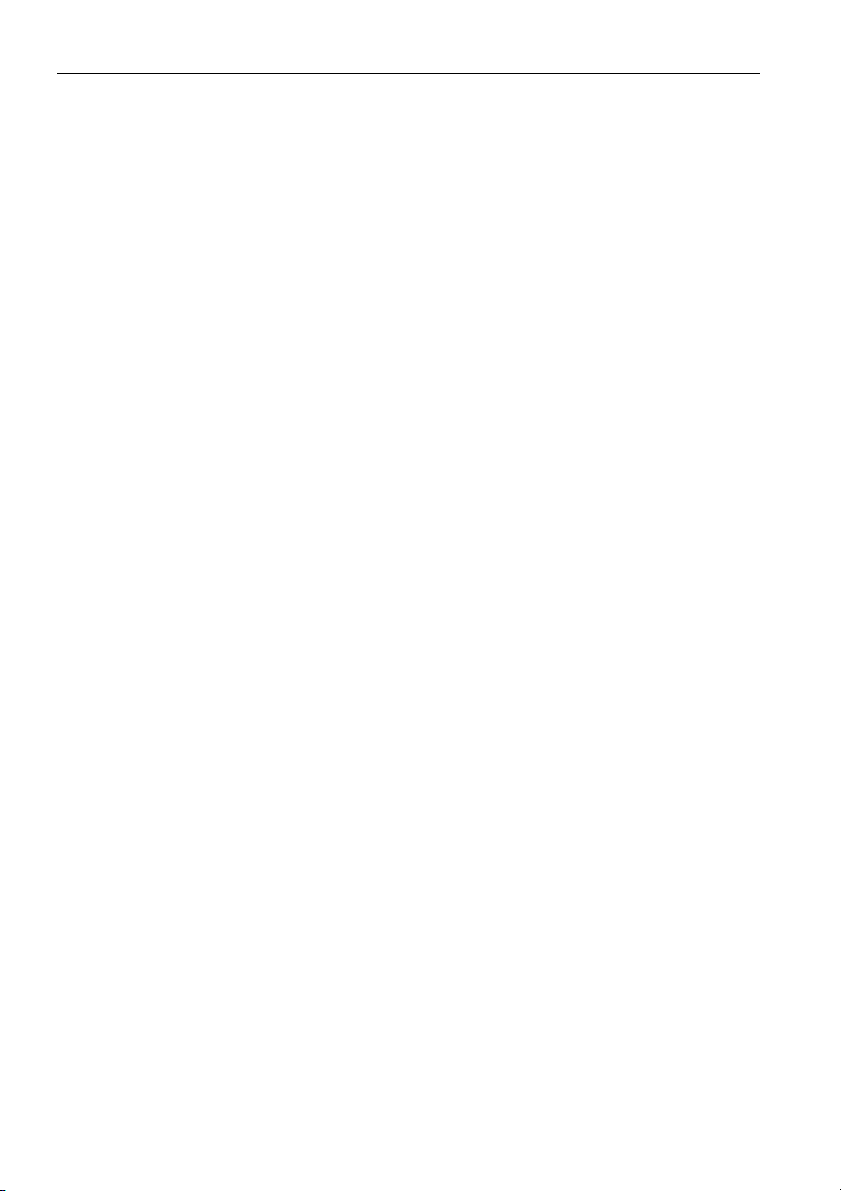
Instruções de segurança importantes4
• O painel LCD consiste em píxeis individuais que exibem imagens e é fabricado de
acordo com as especificações do design. Enquanto 99,9% destes píxeis funcionam
normalmente, 0,01% dos píxeis permanecem constantemente acesos (em vermelho,
azul ou verde) ou apagados. Trata-se de uma limitação técnica da tecnologia LCD e não
de um defeito.
• Nos ecrãs LCD, como nos plasma (PDP) e nos tradicionais CRT (Tubo de Raios
Catódicos), poderão também ocorrer “imagens residuais” ou “retenção de imagem”
que podem ser visualizadas no ecrã como linhas fixas e sombras e não podem ser
removidas. Para evitar estes danos ao ecrã, evite exibir imagens fixas (como menus no
ecrã, logótipos de estações de TV, texto ou ícones fixos/inactivos) durante mais do que
duas horas. Altere periodicamente a proporção. Encha o ecrã inteiro com a imagem e
elimine as barras pretas sempre que possível. Evite exibir imagens na proporção 4:3
durante um longo período de tempo, caso contrário poderão ser apresentadas marcas
residuais no ecrã na forma de duas linhas verticais.
Se for necessária a apresentação de uma imagem estática, recomenda-se a activação de
Anti-retenção Imagem no menu Definição e Avançad.
• Nota: em certas circunstâncias, poderá ocorrer condensação no lado interno do vidro,
um fenómeno natural que não afectará o funcionamento do ecrã. Esta condensação
normalmente desaparece após 2 horas em funcionamento normal.
Aviso de segurança para o controlo remoto
• Não exponha o controlo remoto a calor directo, humidade e evite fogo.
• Não deixe cair o controlo remoto.
• Não exponha o controlo remoto a água nem humidade. Poderá resultar em avaria se o
fizer.
• Confirme que não há objectos entre o controlo remoto e o sensor do controlo
remoto do produto.
• Quando o controlo remoto não for usado por um período longo de tempo, remova as
pilhas.
Aviso de segurança para pilhas
A utilização de pilhas de tipo incorrecto poderá causar fugas químicas ou explosão. Tome
nota do seguinte:
• Assegure-se de que as pilhas são sempre inseridas com os terminais positivos e
negativos na direcção correcta, tal como indicado no compartimento das pilhas.
• Tipos de pilhas diferentes têm características diferentes. Não misture tipos de pilhas
diferentes.
• Não misture pilhas usadas com pilhas novas. A utilização de pilhas usadas com pilhas
novas diminuirá a vida útil das pilhas ou causará fugas de químicos das pilhas antigas.
• Quando as pilhas deixarem de funcionar, substitua-as imediatamente.
• Os químicos que vertem das pilhas poderão causar irritação à pele. Se algum
componente químico escorrer das pilhas, limpe-o de imediato com um pano seco, e
substitua as pilhas assim que possível.
• Devido às variadas condições de armazenamento, a duração das pilhas incluídas com o
seu produto poderá ser mais curta. Substitua-as dentro de 3 meses ou assim que possa
após a primeira utilização.
• Poderá haver restrições locais quanto à eliminação ou reciclagem de pilhas. Consulte os
regulamentos locais ou serviço de tratamento de resíduos.

Instruções de segurança importantes 5
BenQ ecoFACTS
BenQ has been dedicated to the design and development of greener product as part of
its aspiration to realize the ideal of the "Bringing Enjoyment 'N Quality to Life" corporate
vision with the ultimate goal to achieve a low-carbon society. Besides meeting
international regulatory requirement and standards pertaining to environmental
management, BenQ has spared no efforts in pushing our initiatives further to incorporate
life cycle design in the aspects of material selection, manufacturing, packaging,
transportation, using and disposal of the products. BenQ ecoFACTS label lists key ecofriendly design highlights of each product, hoping to ensure that consumers make
informed green choices at purchase. Check out BenQ's CSR Website at http://
csr.BenQ.com/ for more details on BenQ's environmental commitments and
achievements.
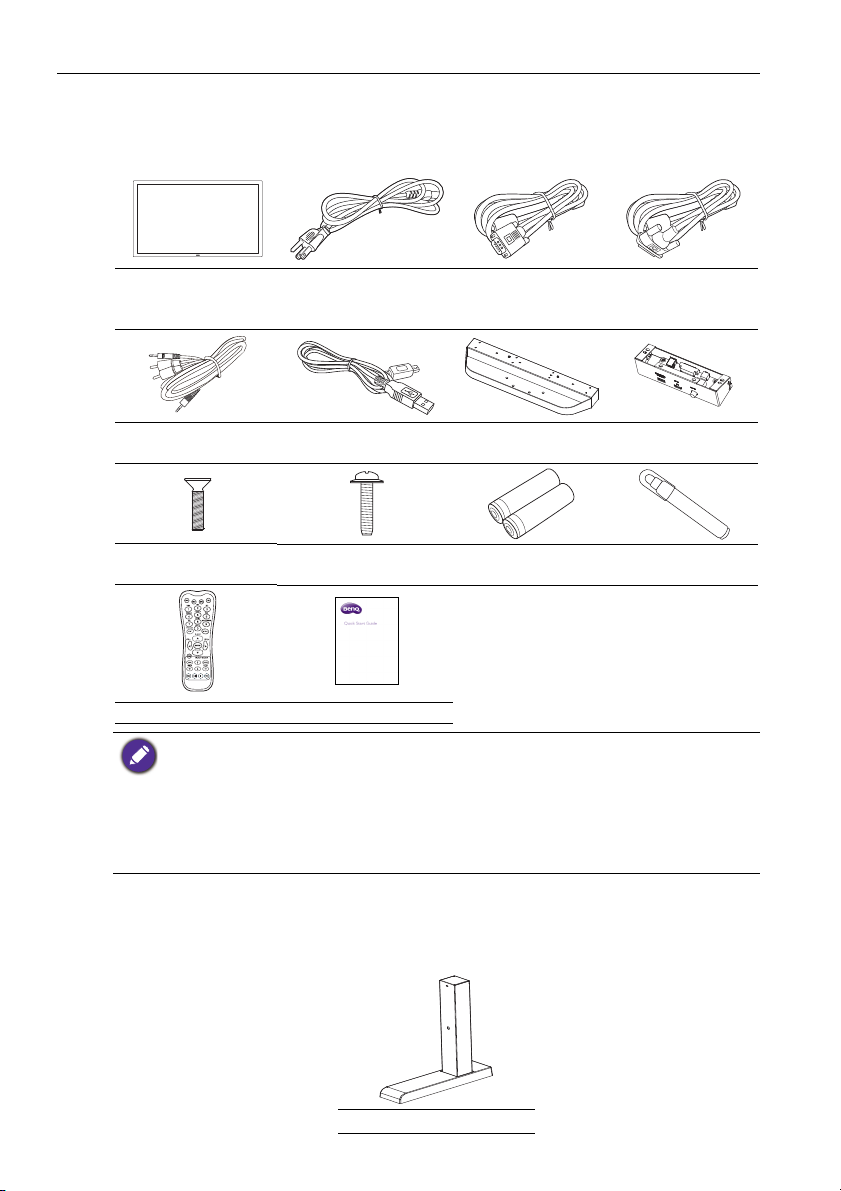
Conteúdo da embalagem6
Conteúdo da embalagem
Abra a embalagem de compra e verifique o conteúdo. Se faltar algum item ou se estiver
danificado, contacte imediatamente o seu revendedor.
Ecrã LCD
Cabo de interface
áudio
6 x M3 parafusos
(cabeça plana) x 4
Cabo de alimentação
(para diferentes
regiões) x 4
Cabo USB x 2 Suporte de canetas Caixa E/S
6 x M3 parafusos
(cabeça redonda) x 8
Cabo D-Sub
(15 pinos)
Cabo de interface
DVI
Pilhas AAA x 2 Canetas tácteis x 2
Controlo remoto Guia de início rápido
• O tipo de cabo de alimentação fornecido poderá diferir do ilustrado, dependendo da região em
que efectua a sua compra.
• O cabo de interface DVI serve apenas para ligar as portas de interface DVI na caixa E/S e no
ecrã. Não o utilize para ligar um sinal DVI.
• Antes de eliminar a embalagem, verifique se não deixou acessórios dentro da caixa.
• Elimine os materiais da embalagem sabiamente. Pode reciclar as caixas de cartão. Pondere
guardar a embalagem (se possível) para transportar posteriormente o ecrã.
• Não deixe sacos de plástico ao alcance de crianças pequenas ou bebés.
Acessório opcional
Juntamente com os itens incluídos na embalagem padrão encontram-se também
disponíveis em separado os seguintes acessórios opcionais:
Suporte para secretária

Instalar o ecrã 7
M3 parafusos de cabeça plana x 6
M3 parafusos de cabeça redonda x 6
Instalar o ecrã
Encaixar o suporte de canetas e caixa E/S
Antes de instalar e usar o ecrã, siga os passos abaixo para instalar o suporte de canetas e
caixa E/S. A instalação deve ser efectuada por, pelo menos, dois adultos para evitar
perigos e ferimentos.
1. Coloque um pano limpo, seco e que não liberte resíduos numa superfície plana,
horizontal e livre de objectos. Certifique-se de que o pano é maior que o ecrã.
2. Deite o ecrã suavemente sobre o pano com o LCD virado para baixo.
3. Fixe a caixa E/S ao
suporte de canetas com
os quatro M3 parafusos
de cabeça plana x 6
fornecidos.
4. Fixe o suporte de canetas
ao ecrã com os oito
parafusos de cabeça
redonda M3 x 6
fornecidos.
5. Ligue o cabo de interface
DVI fornecido às tomadas
de interface DVI no ecrã
e caixa E/S.
6. Ligue o cabo USB
fornecido à tomada USB
Type A no ecrã e a
tomada USB tipo B na
caixa E/S.
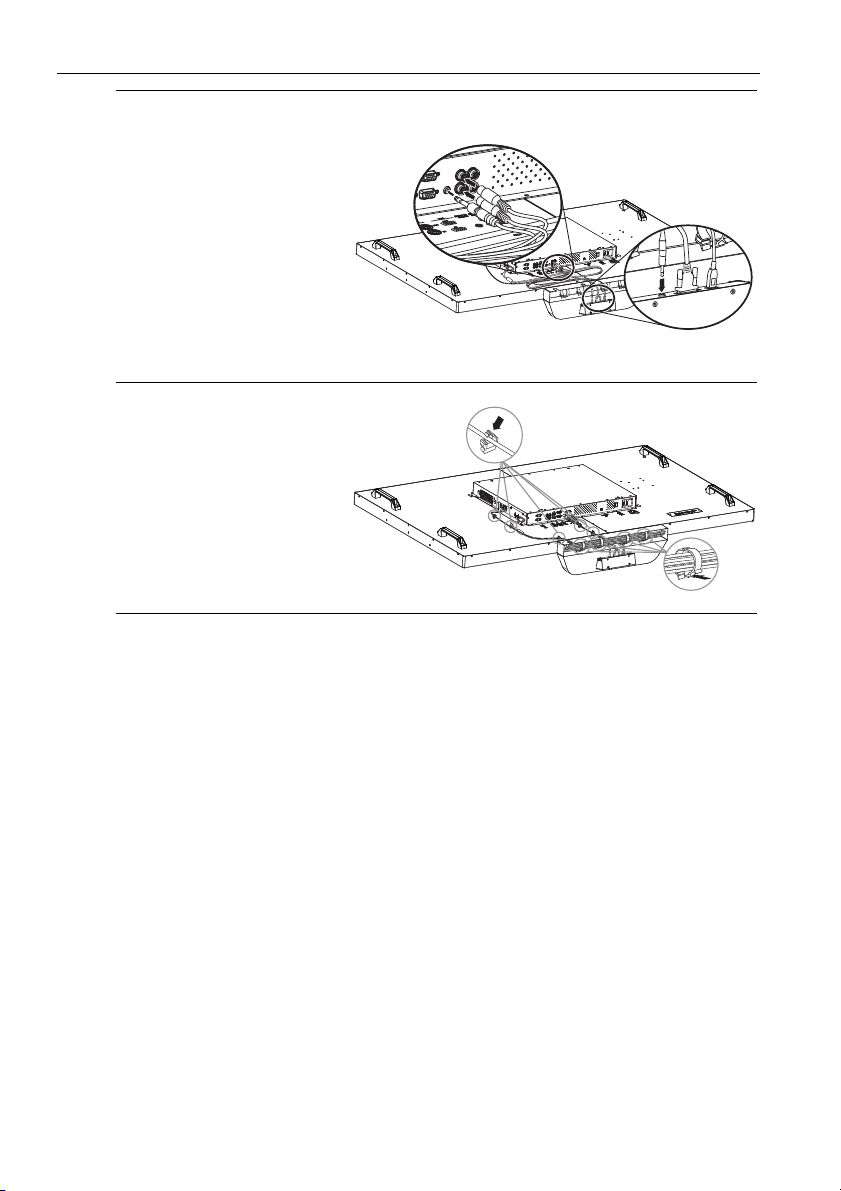
Instalar o ecrã8
7. Ligue uma ponta do cabo
de interface áudio
fornecido (a ponta com
uma ficha de tomada mini
de 3,5 mm e duas fichas
de tipo RCA) às tomadas
de entrada AUDIO IN
(AUDIO1) e AUDIO IN
(AUDIO2) no painel
traseiro do ecrã e a outra
ponta (com a ficha de
tomada mini de 3,5 mm)
à tomada de interface
áudio na caixa E/S.
8. Encaminhe os cabos
através dos ganchos de
cabo adequadamente.
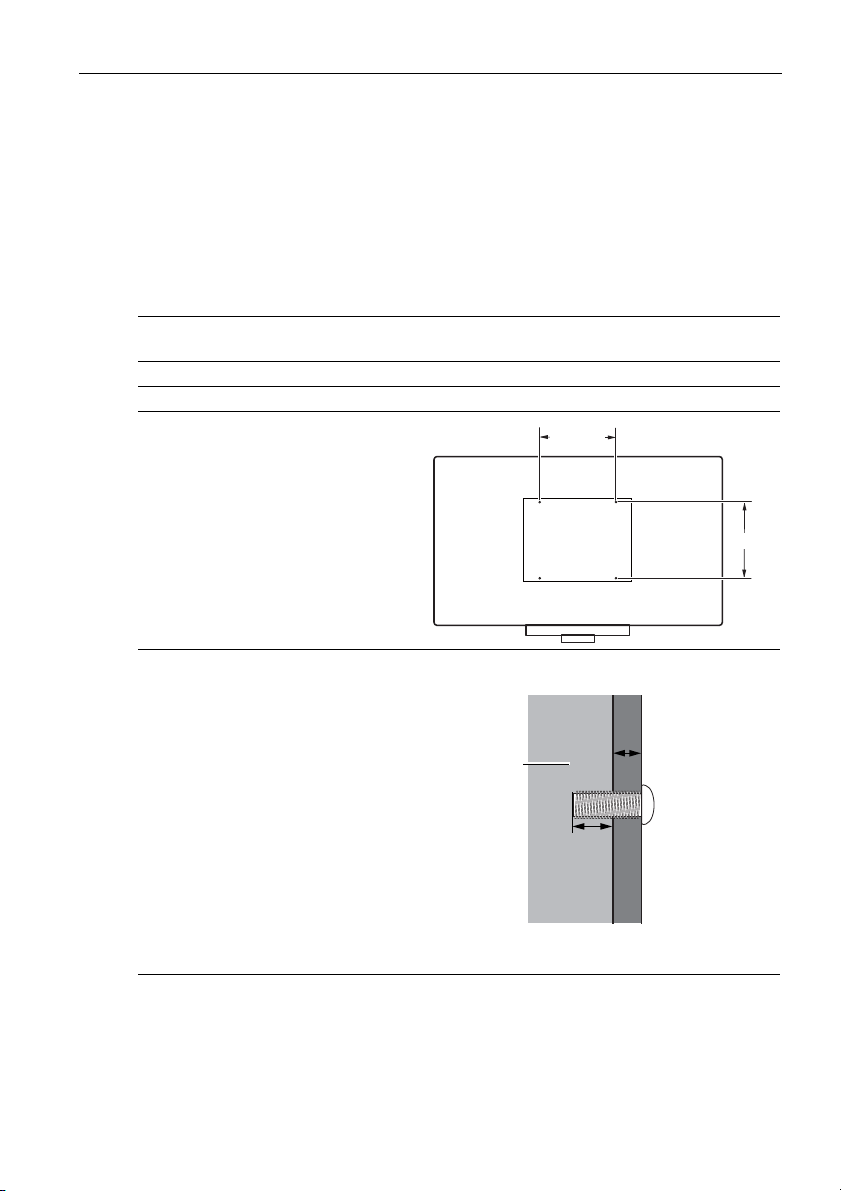
Instalar o ecrã 9
*Tipo de parafuso: M8
Espessura do
suporte de
instalação na
parede
10 mm
(0,39")
Ecrã LCD
Montar o ecrã
Poderá instalar o ecrã numa superfície vertical com um suporte de parede apropriado ou
numa superfície horizontal com os suportes de secretária opcionais. Preste atenção às
seguintes observações durante a instalação:
• Este ecrã deverá ser instalado por, pelo menos, dois adultos. Tentar instalar este ecrã
com uma pessoa apenas poderá resultar em perigos e ferimentos.
• Delegue a instalação a técnicos qualificados. Uma instalação inadequada poderá causar a
queda ou avaria do ecrã.
Instalar o ecrã numa parede
1. Coloque um pano limpo, seco e que não liberte resíduos numa superfície plana,
horizontal e livre de objectos. Certifique-se de que o pano é maior que o ecrã.
2. Deite o ecrã suavemente sobre o pano com o LCD virado para baixo.
3. Retire o suporte de secretária do ecrã, se instalado.
400mm
4. Identifique os orifícios para
montagem na parede na parte
traseira do ecrã, conforme
ilustrado.
400mm
5. Instale o suporte de instalação
na parede no ecrã e fixe o ecrã à
parede de acordo com as
instruções de instalação do
suporte. O comprimento do
parafuso deverá exceder a
espessura do suporte de
instalação na parede por um
mínimo de 10 mm. Garanta que
todos os parafusos são
apertados e fixos
adequadamente. (Binário
recomendado: 470 - 635N•cm).
Os meios de suporte devem ser
suficientemente fortes para
suportar o peso do ecrã.
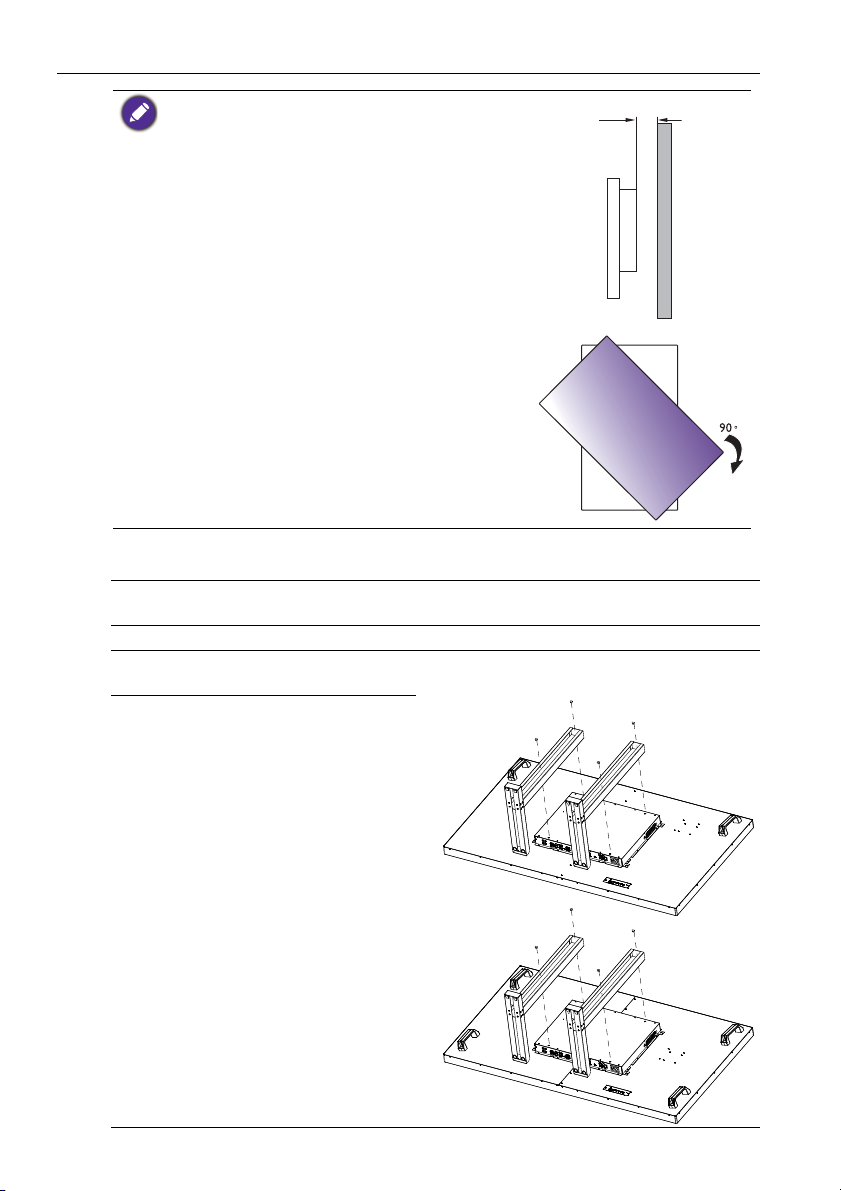
Instalar o ecrã10
10mm
(0.39")
RP551+
RP651+
Tipo de parafuso: M8 x 15 mm
Binário: 25
• Para assegurar uma ventilação correcta, mantenha pelo
menos 10 mm de espaço entre a tampa traseira do ecrã
e a parede.
• Consulte um técnico profissional para obter instruções
sobre como instalar o ecrã na parede. O fabricante não
aceita qualquer responsabilidade por instalações não
executadas por um técnico profissional.
• A tomada AC IN/OUT deverá estar na parte superior
dos conectores ao rodar o ecrã.
Instalar o suporte de secretária opcional
1. Coloque um pano limpo, seco e que não liberte resíduos numa superfície plana,
horizontal e livre de objectos. Certifique-se de que o pano é maior que o ecrã.
2. Deite o ecrã suavemente sobre o pano com o LCD virado para baixo.
3. Coloque o suporte de secretária no
ecrã, conforme ilustrado.
4. Use os parafusos e uma chave de
fendas adequada para fixar os
suportes ao ecrã.
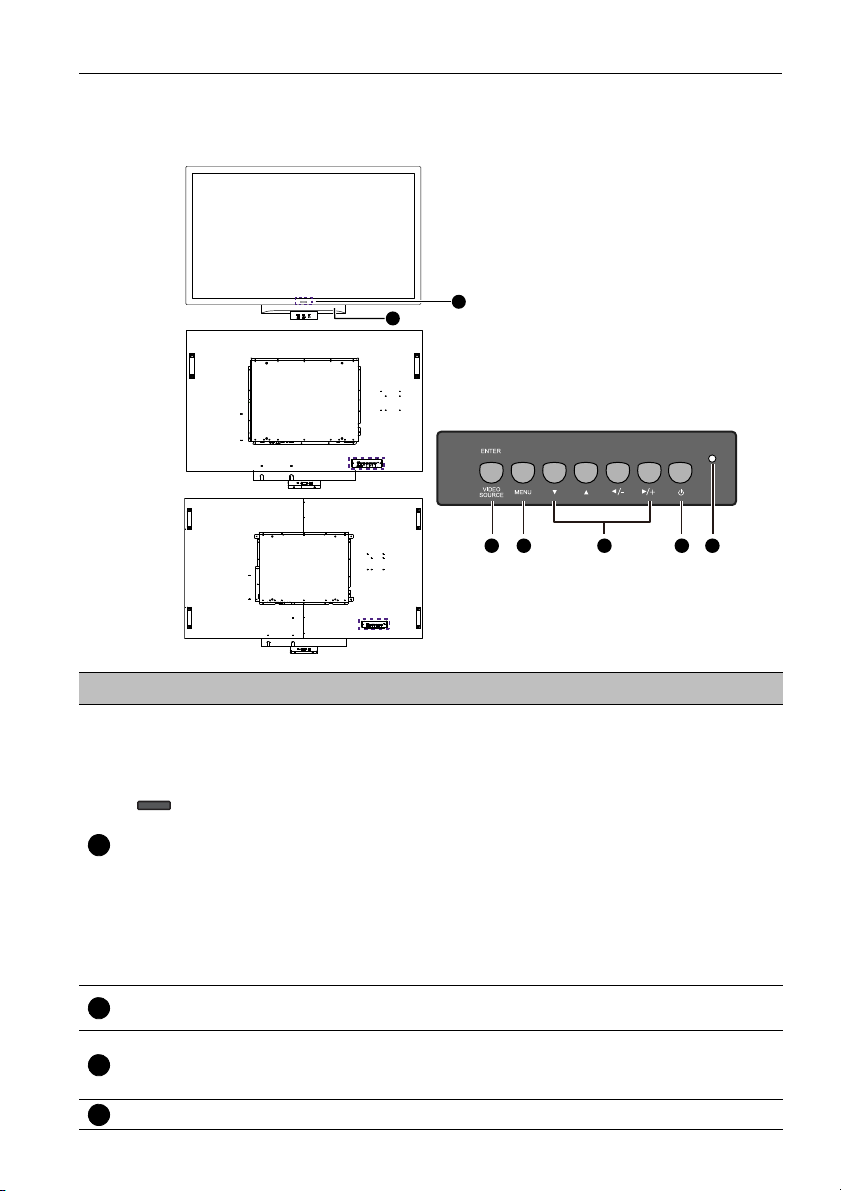
Partes do ecrã e as suas funções
3 4 65 7
1
2
RP551+
RP651+
123
4
Painel traseiro/frontal
Partes do ecrã e as suas funções 11
N.º Nome Descrição
• Recebe os sinais de comando do controlo remoto.
• Detecta as condições de iluminação do ambiente em redor
do ecrã e ajusta a luminosidade da imagem automaticamente
quando a função Sensor de luz ambiente está activada.
• Indica o estado de funcionamento do ecrã:
Sensor do controlo
remoto/Sensor de luz
ambiente/Indicador de
energia
- Acende a verde quando o ecrã está ligado.
- Acende a vermelho quando o ecrã está desligado.
- Acende a vermelho quando o ecrã está no modo
Poupança Energia > Alto.
- Pisca a vermelho quando o ecrã está no modo
Poupança Energia > Baixo.
- Desligado quando a alimentação está desligada.
Suporte de canetas
tácteis
ENTER/VIDEO
SOURCE
Para colocar as canetas tácteis quando não estão em uso.
• Selecciona uma fonte de vídeo.
• Confirma a sua selecção ou acede a um submenu no menu
de ecrã (OSD).
MENU Abre ou fecha o menu de ecrã.
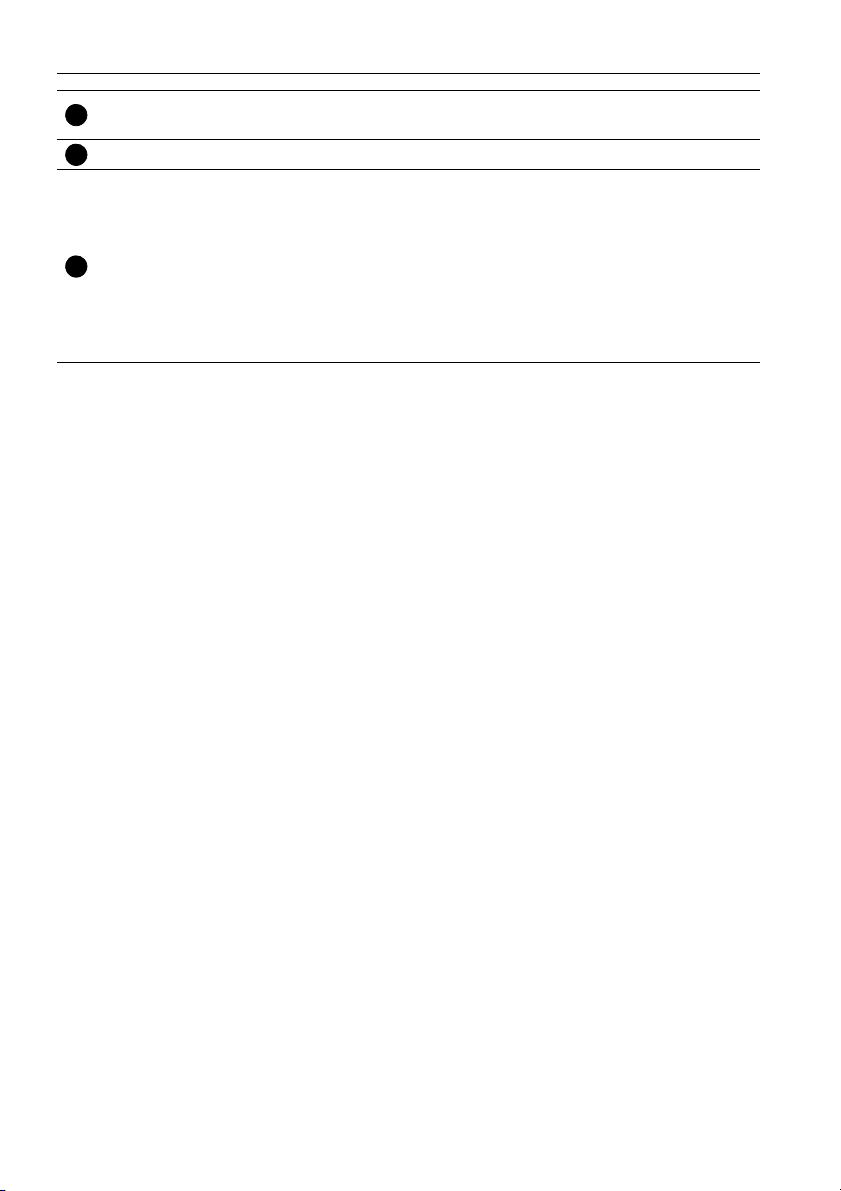
Partes do ecrã e as suas funções12
5
6
7
, , /-,/+
• Percorre as definições e opções no menu de ecrã.
• /-,/+: Teclas de atalho para ajustar o volume.
Botão de energia Liga e desliga o ecrã.
Indica o estado de energia do ecrã:
- Acende a verde quando o ecrã está ligado.
- Acende a vermelho quando o ecrã está desligado.
Indicador de energia
- Acende a vermelho quando o ecrã está no modo
Poupança Energia > Alto.
- Pisca a vermelho quando o ecrã está no modo
Poupança Energia > Baixo.
- Desligado quando a alimentação está desligada.
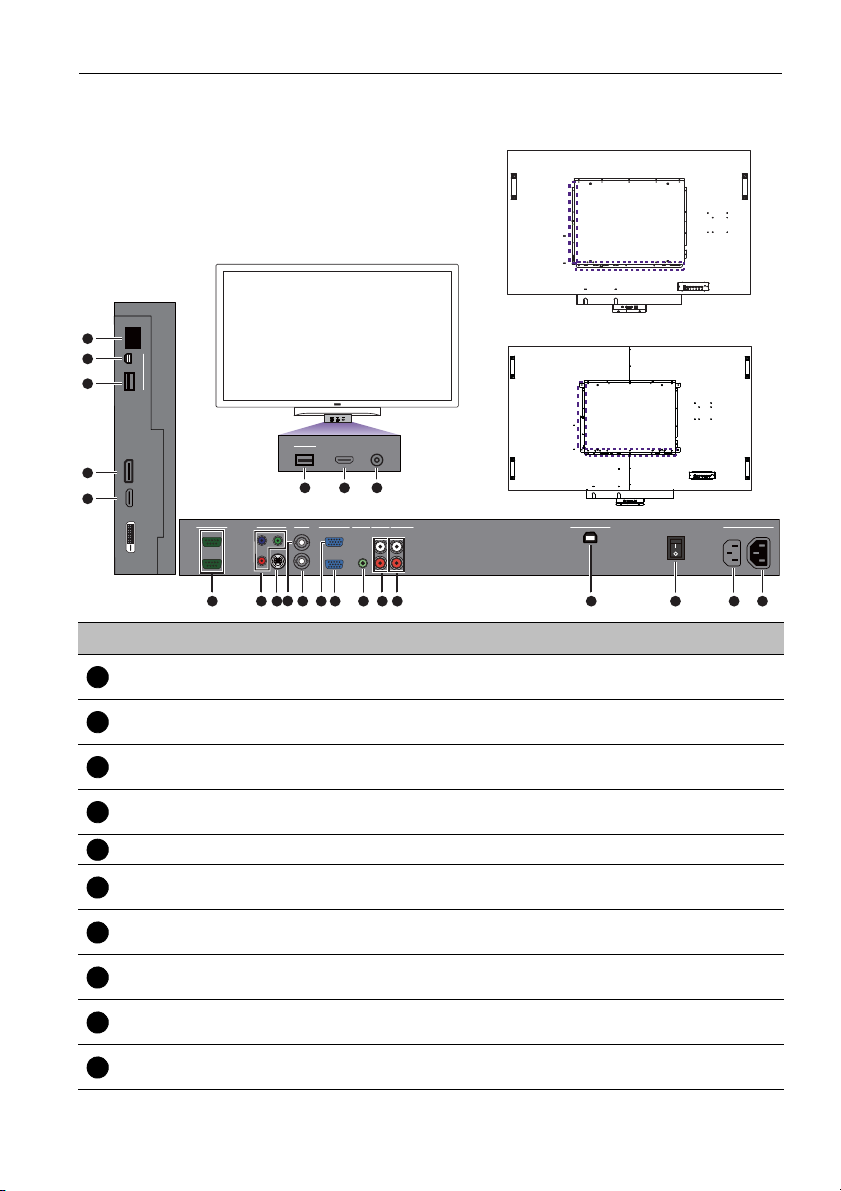
Terminais de entrada/saída
R
L
AUDIO IN
AUDIO INVGA
AV
OUT
VIDEO IN
RS-232C
OUT
IN
Y
Pb
Pr
S-VIDEO
IN
OUT
IN
AUDIO 2AUDIO 1
AUDIO OUT
USB TYPE B FOR TOUCH
AC SWITCH
ON/OFF
100-240V~50-60Hz
3.4A
IN
1.7A
OUT
DP
HDMI
RJ-45
MULTI-MEDIA
USB
Mini-B
USB Type A
15
16
17
18
19
123
4567810121314
HDMI MIC IN
MULTI-MEDIA
USB Type A
20
21
22
911
RP551+
RP651+
123
45678910
Partes do ecrã e as suas funções 13
N.º Nome Descrição
AC OUT (1,7 A)
AC IN (3,4 A)
AC SWITCH ON/
OFF
USB TYPE B FOR
TOUCH
Retransmite a alimentação CA a partir da tomada AC IN para
outro ecrã.
Liga a uma tomada de alimentação através do cabo de
alimentação fornecido.
Liga e desliga a alimentação.
Liga o cabo USB do ecrã a um computador para usar o módulo
táctil.
AUDIO OUT (R/L) Produz sinais de áudio para um dispositivo externo.
AUDIO IN (AUDIO2)
AUDIO IN (AUDIO1)
VGA IN
VGA OUT
AV IN
Recebe sinais áudio de um dispositivo externo (tal como um
leitor VCR ou DVD).
Recebe sinais áudio de um dispositivo externo (tal como um
computador).
Recebe sinais RGB analógicos de um dispositivo externo
(tal como um computador).
Produz sinais RGB analógicos a partir da entrada VGA IN para
outro ecrã.
Recebe sinais de vídeo composto de um dispositivo externo
(tal como um leitor VCR ou DVD).

Partes do ecrã e as suas funções14
111213
14
15
211617
221819
20
AV OUT
VIDEO IN (S-VIDEO)
Produz sinais de vídeo composto a partir da entrada AV IN para
outro ecrã.
Recebe sinais S-vídeo de um dispositivo externo (tal como um
leitor VCR ou DVD).
Recebe sinais vídeo componente (YPbPr) de um dispositivo
VIDEO IN (YPbPr)
externo (tal como um leitor DVD, dispositivo HDTV ou leitor a
laser).
Para controlo externo e operação multi-ecrã.
• RS232C IN: recebe sinais de controlo de um computador ou
RS232C IN/OUT
outro ecrã.
• RS232C OUT: produz sinais de controlo a partir da entrada
RS232C IN para outro ecrã.
HDMI
Recebe sinais HDMI de um dispositivo externo (tal como um
leitor de Blu-ray).
DP (DisplayPort) Liga a um dispositivo DisplayPort compatível.
USB Type A Liga a uma unidade flash USB ou dongle Wi-Fi.
USB Mini-B Liga a um computador para exibição por USB.
RJ-45 Liga à porta RJ-45 da sua Ethernet ou router.
MIC IN Liga a um microfone.
As tomadas #20, 21 e 22 funcionam apenas se os cabos de interface DVI, USB e áudio estiverem
ligados. Consulte Encaixar o suporte de canetas e caixa E/S na página 7.
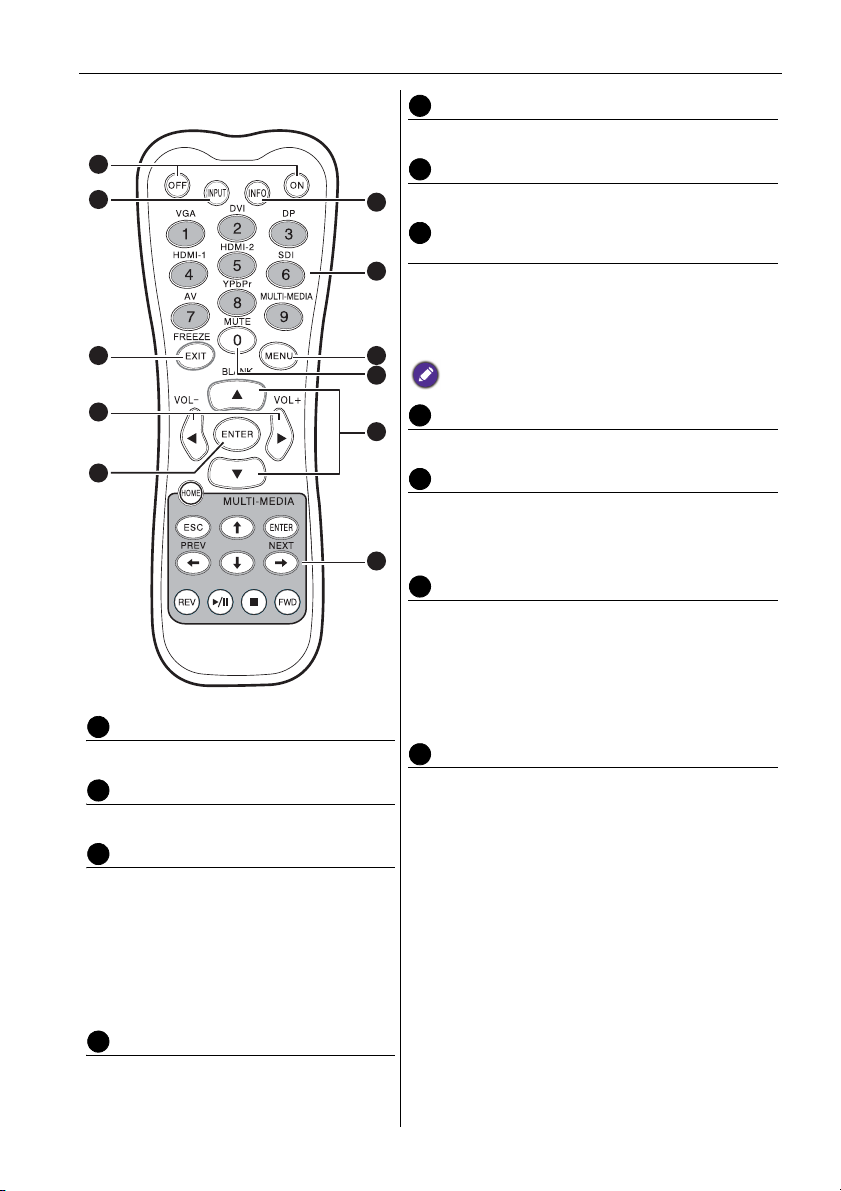
Partes do ecrã e as suas funções 15
1234567891011
Controlo remoto
1
2
3
4
5
ON/OFF
Liga e desliga o ecrã.
INPUT
Selecciona uma fonte de entrada.
ENTER
Confirma a sua selecção ou guarda as alterações.
INFO
Exibe a fonte de entrada actual e a resolução.
6
Botões numéricos (1-9)/Botões da fonte
de entrada
7
• Realiza a função dos botões numéricos quando o
menu de ecrã está ligado.
• Realiza a função dos botões da fonte de entrada
quando o menu de ecrã está desligado.
8
9
10
As funções DVI e SDI não estão disponíveis neste
ecrã.
MENU
Abre ou fecha o menu de ecrã.
Botão numérico (0)/MUTE
• Realiza a função do botão numérico quando o
menu de ecrã está ligado.
• Liga ou desliga a função sem som.
11
BLANK/
• Percorre as definições e opções do menu de ecrã
quando este está ligado.
• Oculta a imagem (o ecrã fica em branco) quando
o menu de ecrã está desligado. Prima este botão
novamente ou prima MENU para regressar ao
ecrã normal.
Botões MULTI-MEDIA
Consulte Operação OSD multimédia na página 43
para mais informações.
EXIT/FREEZE
• Regressa ao menu anterior ou fecha o
menu de ecrã quando o mesmo está
ligado.
• Congela a imagem quando o menu de
ecrã está desligado. Prima este botão
novamente ou prima MENU para
regressar ao ecrã normal.
/ VOL- // VOL+
• Percorre as definições e opções no
menu de ecrã.
• Diminui/aumenta o volume.
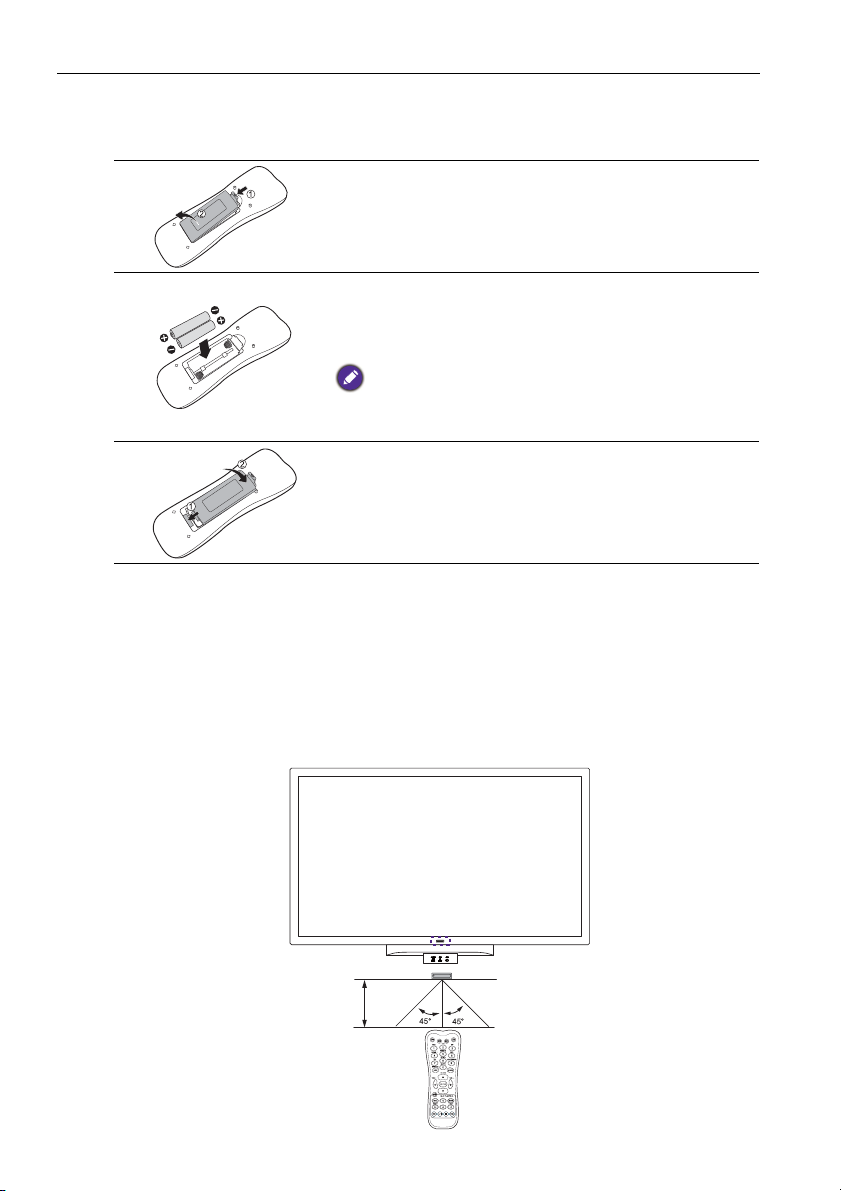
Partes do ecrã e as suas funções16
Máx. 10 m
(32,8 pés)
Com o controlo remoto
Instalar as pilhas do telecomando
1. Abra a tampa do compartimento das pilhas do
controlo remoto.
2. Insira as pilhas fornecidas de forma que os terminais
positivos e negativos fiquem na direcção correcta, tal
como indicado no compartimento das pilhas pelas
marcas (+) e (-).
As pilhas incluídas são fornecidas para sua comodidade, para
que possa colocar o ecrã em funcionamento de imediato.
Deverá substituí-las o mais rapidamente possível.
3. Volte a colocar a tampa do compartimento das pilhas.
Sgestões para a utilização do telecomando
• Aponte a parte frontal superior do controlo remoto directamente para a janela do
sensor do controlo remoto do ecrã quando premir os botões.
• Não permita que o controlo remoto entre em contacto com líquidos nem o coloque
em ambientes húmidos (como casas de banho).
• Se a janela do sensor do controlo remoto do ecrã estiver directamente exposta a luz
solar ou luz forte, o controlo remoto poderá não funcionar correctamente. Nesta
situação, mude a fonte de luz ou reajuste o ângulo do ecrã ou utilize o controlo remoto
a partir de um local mais próximo da janela do sensor do controlo remoto do ecrã.
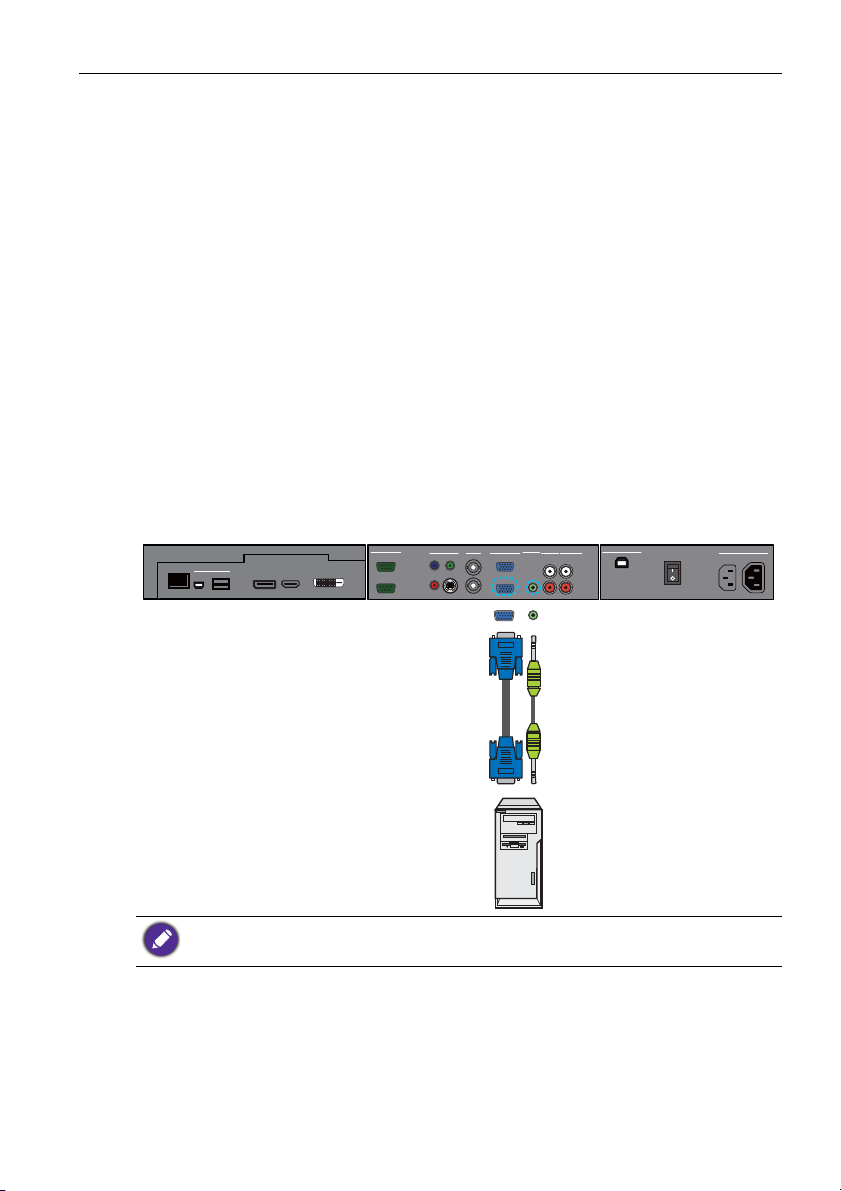
Ligação
R
L
AUDIO IN
AUDIO INVGA
AV
OUT
VIDEO IN
RS-232C
OUT
IN
Y
Pb
Pr
S-VIDEO
IN
OUT
IN
AUDIO 2AUDIO 1
AUDIO OUT
USB TYPE B FOR TOUCH
AC SWITCH
ON/OFF
100-240V~50-60Hz
3.4A
IN
1.7A
OUT
DP
HDMI
RJ-45
USB
Mini-B
USB Type A
MULTI-MEDIA
Cabo D-Sub (15 pinos)
Cabo áudio
Computador
Ligar os sinais áudio/vídeo
Preste atenção às seguintes observações ao ligar os cabos:
• Desligue todos os dispositivos.
• Familiarize-se com as portas áudio/vídeo no ecrã e nos dispositivos que pretende
utilizar. Ligações incorrectas poderão afectar adversamente a qualidade da imagem.
• Não retire os cabos das portas puxando pelo cabo em si. Segure sempre e puxe pelos
conectores na extremidade do cabo.
• Assegure-se de que todos os cabos se encontram totalmente inseridos e firmemente
fixos.
Ligar a uma entrada VGA
1. Ligue a tomada VGA IN no ecrã à tomada de saída VGA de um computador usando
o cabo D-Sub (15 pinos).
2. Ligue a tomada de saída áudio do computador à tomada AUDIO IN (AUDIO1) no
ecrã usando um cabo áudio adequado.
3. Para visualizar imagens a partir desta entrada, prima o botão VGA no controlo
remoto. Para seleccionar uma fonte áudio apropriada, consulte Fonte Áudio na
página 36 para mais informações.
Ligação 17
O cabo áudio não é fornecido e deverá ser comprado separadamente.
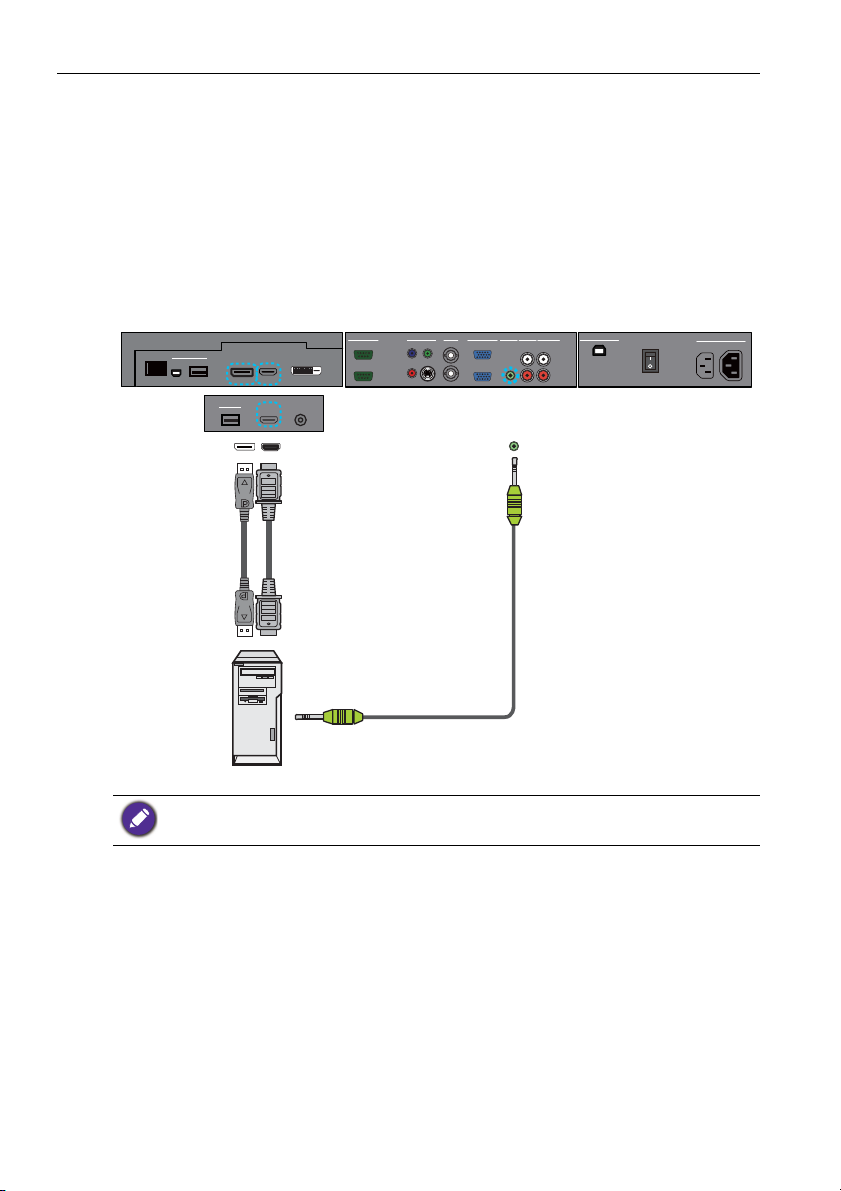
Ligação18
R
L
AUDIO IN
AUDIO INVGA
AV
OUT
VIDEO IN
RS-232C
OUT
IN
Y
Pb
Pr
S-VIDEO
IN
OUT
IN
AUDIO 2AUDIO 1
AUDIO OUT
USB TYPE B FOR TOUCH
AC SWITCH
ON/OFF
100-240V~50-60Hz
3.4A
IN
1.7A
OUT
DP
HDMI
RJ-45
USB
Mini-B
USB Type A
MULTI-MEDIA
HDMI MIC IN
MULTI-MEDIA
USB Type A
Cabo áudio
Computador
Cabo HDMI
Cabo
DisplayPort
Ligar as entradas digitais
1. Ligue a tomada de saída HDMI de um computador ou dispositivo A/V (como um
leitor VCR ou DVD) à tomada de entrada HDMI no ecrã com um cabo HDMI. Se o
dispositivo possuir uma tomada de saída DisplayPort, ligue-a à tomada de entrada DP
no ecrã com um cabo DisplayPort.
2. Se a ligação DisplayPort for usada, ligue a tomada de saída áudio do dispositivo à
tomada AUDIO IN (AUDIO1) no ecrã com um cabo áudio adequado. Esta ligação
áudio não é necessária para a ligação HDMI.
3. Para visualizar imagens de vídeo a partir desta entrada, prima o botão HDMI-1 ou
DP no controlo remoto. Para seleccionar uma fonte áudio apropriada, consulte
Fonte Áudio na página 36 para mais informações.
Os cabos não são fornecidos e deverão ser comprados separadamente.
